win7Ping DNS时请求超时无法上网的解决方法 Win7 ping DNS时请求超时解决方法
在我们使用电脑上网时,经常会遇到无法访问网页的情况,而其中一个常见的原因就是DNS服务器出现了故障或者网络连接出现了问题。特别是在Windows7系统中,有些用户会遇到ping DNS时请求超时的情况,导致无法正常上网。如何解决这个问题呢?在本文中我们将为大家详细介绍Win7 ping DNS时请求超时无法上网的解决方法。
方法/步骤:
1、在利用“ping”命令对DNS服务器的畅通情况进行判断时,当出现“请求超时”现象时,我们首先需要对线路进行排查,以确保路由器、Moden及集线器、交换机、网卡各接口插接可靠,且网线完好无损。

2、在确保硬件线路及设备连接正确的情况下,我们采取以下方法逐个排查故障所在:首先进入MSDOS界面,执行命令“Ping 192.168.0.1”来判断本机与路由器(网关)的连通情况,当无超时现象发生时,即表明线路连接情况正确。
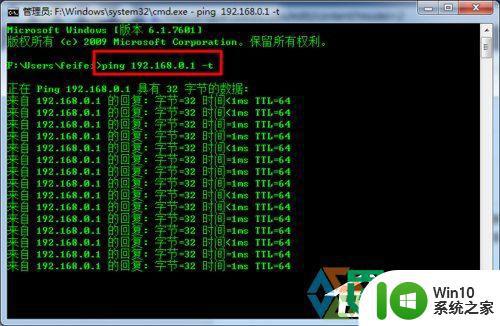
3、当其中一个DNS无法正常通过“Ping”命令访问时,我们可以尝试更改其它DNS。有关DNS地址的具体信息,大家可以咨询当地电信运营商并从其获取。然后将有效DNS输入到IP协议中并作为首选DNS。
4、当然我们还可以使用公共DNS,如电信的114.114.114.114或8.8.8.8等进行尝试连接。
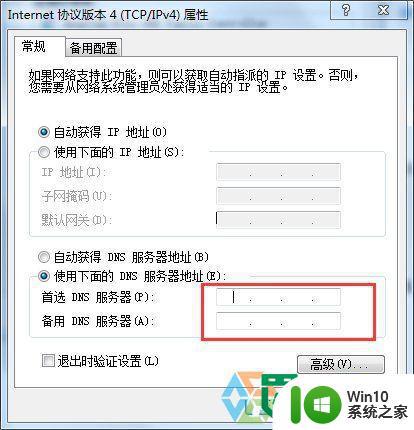
5、导致DNS请求超时失败的另一重要原因是运营商服务器过负荷所造成的数据包丢失。对于这类情况,我们需要躲过上网高峰时间,待上网低谷时期进行BT等下载操作。

6、另外,导致电脑无法正常Ping DNS的一大重要原因与系统有关,建议对系统进行全盘杀毒处理,或者重要安装一下操作系统,这对于提高对DNS的访问具有重要的作用。或者使用网络优化等相关程序对网络进行优化也是比较有效的方法。
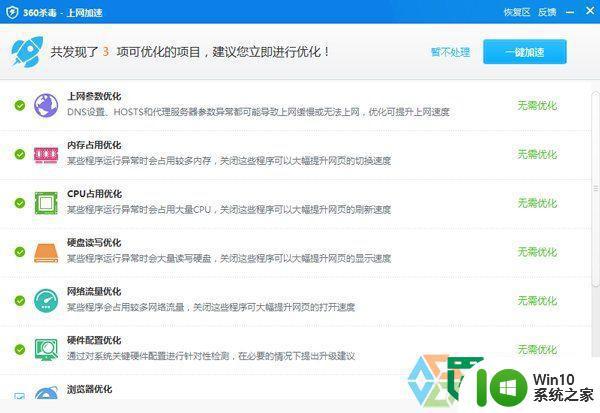
7、我们还可以利用360安全卫士中的“浏量防火墙”来提高局域网的安全性。我们需要开启其中的“ARP防护”、“自动绑定网关”、“IP冲突拦截”以及“对外ARP攻击拦截”项。
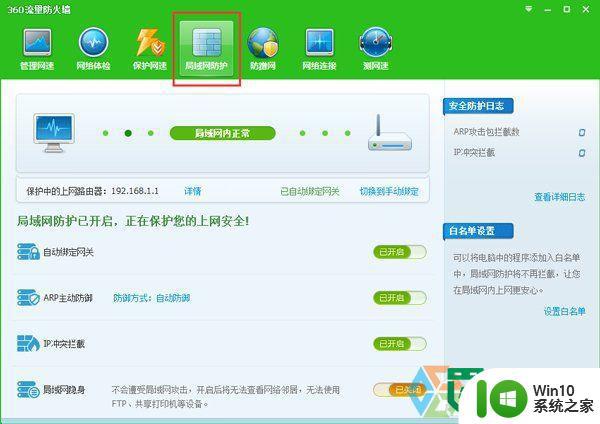
8、当无法确定造成DNS ping不通或者网络时连时断不稳定时,我们可以借用360安全卫士所提供的“断网急救箱”来对整个网络进行诊断,从而找出不能上网的问题。
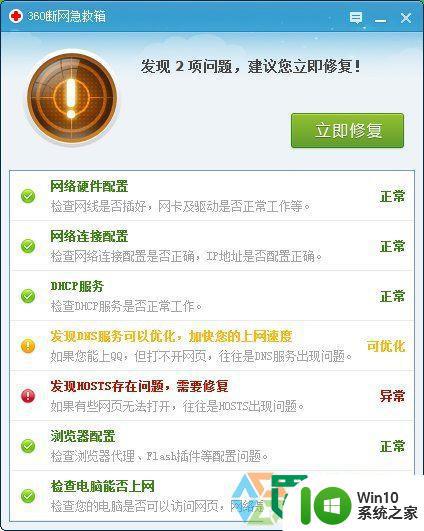
9、最后通过点击“立即修复”按钮来完成网络的修复操作,从而保证网络的正常畅通。
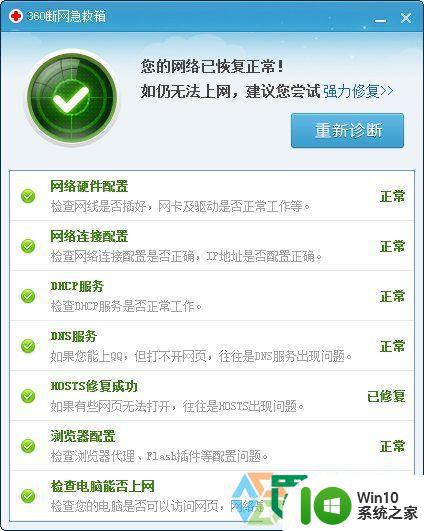
以上就是win7Ping DNS时请求超时无法上网的解决方法的全部内容,有遇到这种情况的用户可以按照小编的方法来进行解决,希望能够帮助到大家。
win7Ping DNS时请求超时无法上网的解决方法 Win7 ping DNS时请求超时解决方法相关教程
- win7总出现ping请求超时的解决方法 win7总出现ping请求超时什么原因
- win7登录qq提示QQ登陆超时,请检查您的网络或者本机防火墙如何修复 电脑QQ登录超时网络检查
- win7qq无法登陆的解决方法 win7qq登陆超时怎么解决
- win7未授予用户在此计算机上的请求登陆类型怎么办 win7未授予用户在此计算机上的请求登陆类型解决方法
- 共享打印机时windows无法连接到打印机.请 win7无法连接到网络打印机解决方法
- win7系统怎么玩帝国时代2 帝国时代2决定版win7系统要求
- win7系统时间无法同步的解决方法 win7同步时间出错怎么办
- 怎么解决请求操作需要提升作为管理员运行win7 如何提升管理员权限在Win7系统中进行请求操作解决
- 在win7上创建临时网络的方法 win7怎么创建临时网络
- windows7请求的操作需要提升怎么解决 window7请求的操作需要提升怎么办
- win7登陆qq00001错误代码怎么解决 win7qq登录超时00001怎么办
- win7系统wor打开时向程序发送命令时出现问题解决方法 win7系统wor打开时无法向程序发送命令怎么办
- win7任务管理器被管理员禁用了怎么打开 Win7任务管理器被禁用怎么开启
- win7系统如何删除还原点释放磁盘空间 Win7系统删除还原点释放磁盘空间方法
- 如何解决win7电脑开机蓝屏0x0000007b的问题 win7电脑开机蓝屏怎么办
- 如何将win7系统下的ie11降低到ie9版本 win7系统ie11降级到ie9方法
win7系统教程推荐
- 1 Windows7系统快捷切换电脑管理的技巧 Windows7系统如何快速切换电脑管理
- 2 win7蓝屏出现0x000000ed安全模式都进不去修复方法 win7蓝屏出现0x000000ed怎么办
- 3 win7系统如何设置U盘加快运行速度 Win7系统U盘加快运行速度设置方法
- 4 win7错误0x80071ac3 无法完成操作 因为卷有问题如何修复 Win7错误0x80071ac3无法完成操作怎么办
- 5 win7计算机板面有文件夹删除不了怎么解决 Win7计算机桌面文件夹无法删除怎么办
- 6 怎样给win7屏蔽悬浮广告和弹广告窗口 win7屏蔽悬浮广告方法
- 7 计算机win7没有屏幕亮度调节处理方法 Windows 7无法调节屏幕亮度怎么办
- 8 Win7连接U盘后出现LOST.DIR文件怎么办? Win7 U盘连接出现LOST.DIR文件解决方法
- 9 笔记本win7电脑摄像头打开黑屏怎么解决 笔记本win7电脑摄像头黑屏解决方法
- 10 华硕笔记本电脑window7怎么恢复出厂设置 华硕笔记本电脑window7恢复出厂设置步骤详解
win7系统推荐
- 1 中关村ghost win7 sp1 64位纯净极速版v2023.02
- 2 系统之家ghost win7 64位企业快速版v2023.02
- 3 雨林木风ghost win7 sp1 32位安全稳定版v2023.02
- 4 系统之家ghost win7 sp1 64位官方专业版v2023.02
- 5 电脑公司ghost win7 sp1 64位克隆专业版下载v2023.02
- 6 系统之家ghost win7 64位正式光盘版v2023.02
- 7 系统之家win7 64位 lite版纯净镜像
- 8 雨林木风ghost win7 sp1 64位纯净破解版v2023.02
- 9 深度技术ghost win7 sp1 32位旗舰稳定版下载v2023.02
- 10 风林火山ghost win7 32位官方正式版v2023.02